Turinys
Dvigubų kabučių pridėjimas , kablelius ar kitus specialius simbolius į kai kurias Excel langelius - dažnas Excel naudotojų poreikis. Tai atlikti rankiniu būdu kiekviename reikiamame langelyje yra varginantis ir daug laiko reikalaujantis veiksmas. Greičiau ir patogiau bus, jei tai atliksime naudodami formulės arba bet kokių trumpųjų triukų. Šiame straipsnyje aš jums parodysiu 2 paprastas ir lengva formulės pridėti dvigubos kabutės ir kablelis "Excel" programoje sutraukti.
Atsisiųsti praktikos sąsiuvinį
Čia galite nemokamai atsisiųsti ir pasipraktikuoti pagal mūsų pratybų sąsiuvinį!
Dvigubų kabučių ir kablelio pridėjimas.xlsx2 paprastos formulės dviguboms kabutėms ir kableliams pridėti "Excel" naudojant funkciją CONCATENATE
Tarkime, turite duomenų rinkinį, kurį sudaro 2 raidės iš skirtingų kalbų. Dabar norite parašyti šias raides dvigubos kabutės (" ") , atskirti ženklu kablelis (,) ir atitinkamai pridėkite jų kalbos pavadinimą. Kad būtų aiškiau, tarkime, turite dvi raides A ir B duota. Dabar norite gauti išvestį kaip "A", "B" yra angliškos raidės.

Norėdami tai padaryti, galite vadovautis bet kuriuo iš 4 paprastus toliau nurodytus metodus. Mes naudojome "Office 365 "Microsoft Excel" versiją, kai rodomi šie metodai. Tačiau visus šiuos metodus galite naudoti ir bet kurioje kitoje "Excel" versijoje. Jei negalite, praneškite mums apie tai komentarų skiltyje.
1. Į formulę CONCATENATE įterpkite dvigubas kabutes ir kablelį
Kitas veiksmingas būdas pridėti dvigubas kabutes ir kablelius programoje "Excel concatenate" yra naudoti CONCATENATE funkcija . Atlikite toliau nurodytus veiksmus, kad to išmoktumėte.
📌 Žingsniai:
- Pačioje pradžioje pasirinkite E5 ląstelės.
- Po to formulės juostoje įrašykite šią formulę. Vėliau paspauskite mygtuką Įveskite mygtuką.
=CONCATENATE("""",B5,"""",", ","""",C5,""""," yra ", D5," raidės ") 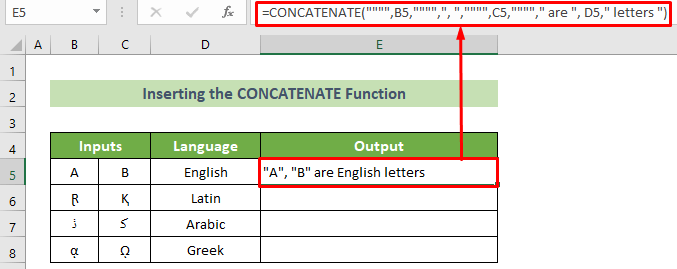
- Todėl gausite norimą rezultatą 5 eilutės įvestims.
- Šiuo metu žymeklį padėkite į apačioje dešinėje ląstelės padėtį ir vilkite užpildykite žemiau esančią rankeną nuo jo išvaizdos.
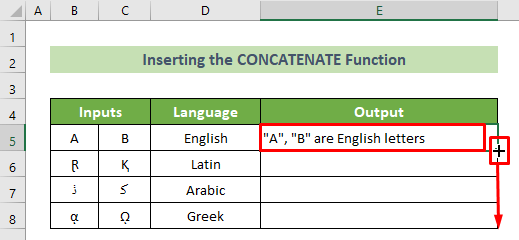
Tokiu būdu formulė bus nukopijuota į visus žemiau esančius langelius ir gausite norimą rezultatą visam įvesties duomenų rinkiniui. Rezultatas turėtų atrodyti taip.
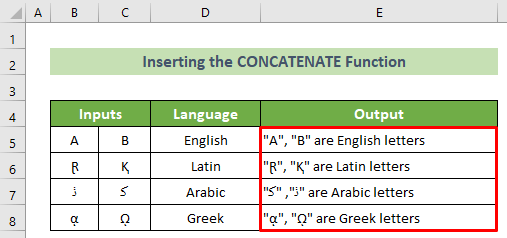
Skaityti daugiau: Kaip pridėti dvigubas kabutes "Excel" programoje "Concatenate" (5 paprasti būdai)
2. CHAR ir CONCATENATE funkcijų derinimas
Be to, galite derinti CHAR funkcija su CONCATENATE funkciją, kad pasiektumėte norimą rezultatą.
📌 Žingsniai:
- Iš pradžių spustelėkite E5 ląstelės.
- Po to įterpkite šią formulę ir paspauskite Įveskite mygtuką.
=CONCATENATE(CHAR(34),B5,CHAR(34),",",",CHAR(34),C5,CHAR(34)," yra ",D5," raidės ") 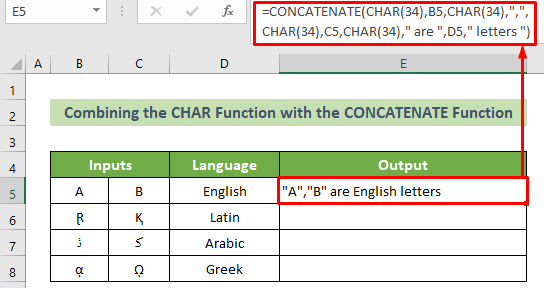
🔎 Formulės suskirstymas:
- CHAR(34),B5,CHAR(34),",",CHAR(34),C5,CHAR(34)," yra ",D5," raidės "
Jis grąžina dvigubas kabutes ir šias langelių reikšmes. Tačiau šį kartą rezultatas nebūtų rodomas, nes formatas neatpažįstamas, kad būtų rodomas bet koks rezultatas.
Rezultatas: Nieko.
- =CONCATENATE(CHAR(34),B5,CHAR(34),",",",CHAR(34),C5,CHAR(34)," yra ",D5," raidės ")
Jis sujungia visas ankstesnio suskirstymo rezultatų vertes.
Rezultatas: "A", "B" yra angliškos raidės.
- Taigi, norimą rezultatą gausite už pirmuosius įėjimus.
- Dabar visiems norimiems išvesties rezultatams reikia nukopijuoti tą pačią formulę.
- Norėdami tai padaryti, pastatykite žymeklį į apačioje dešinėje padėtis E5 ląstelės.
- Vėliau juoda užpildymo rankena Pasirodys. Vilkite jį žemyn nukopijuoti toliau pateiktą formulę.
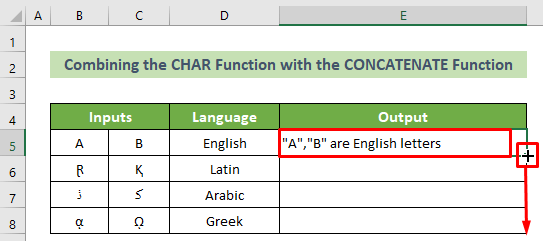
Taigi dabar visuose išvesties langeliuose bus jūsų norimi išvesties duomenys pagal jų įvestis. Rezultatas atrodys taip.
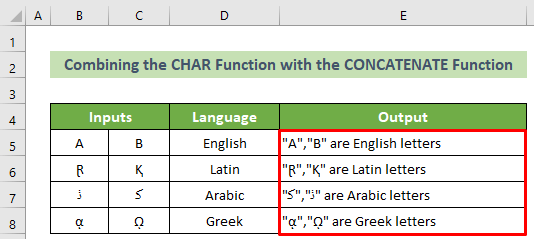
Skaityti daugiau: Kaip "Excel" programoje sujungti pavienes kabutes (5 paprasti būdai)
Daugiau būdų pridėti dvigubas kabutes ir kablelį programoje "Excel
1. Naudokite ampersando (&) operatoriaus funkcijas
Galite naudoti Ampersandas (&) operatoriaus funkciją, kad galėtumėte pridėti dvigubų kabučių ir kablelių "Excel concatenate" programoje. Atlikite toliau nurodytus veiksmus, kad tai padarytumėte.
📌 Žingsniai:
- Pirmiausia spustelėkite C5 ląstelės.
- Vėliau įterpkite šią formulę ir paspauskite mygtuką Įveskite mygtuką.
=""""&B5&""""&", "&""""&C5&""""&" yra "&D5&" raidės " 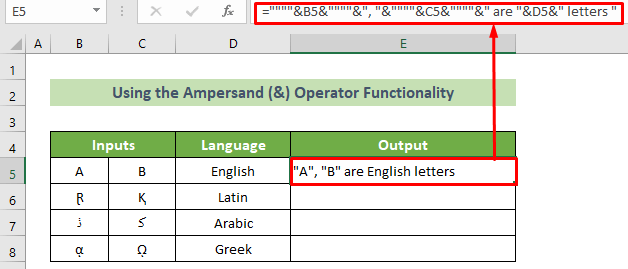
- Todėl norimą rezultatą pasieksite E5 ląstelės.
- Dabar pastatykite žymeklį į apačioje dešinėje ląstelės padėtis.
- Vėliau juoda užpildymo rankena Pasirodys. Vilkite jį žemyn nukopijuoti tą pačią formulę.
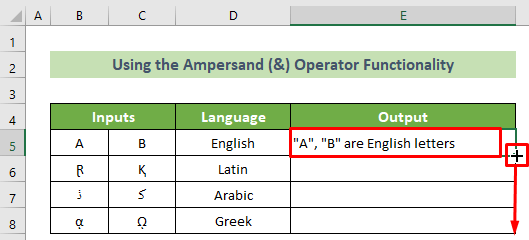
Todėl "Excel" programoje galėsite pridėti dvigubas kabutes ir kablelius. Pavyzdžiui, rezultatas turėtų atrodyti taip.
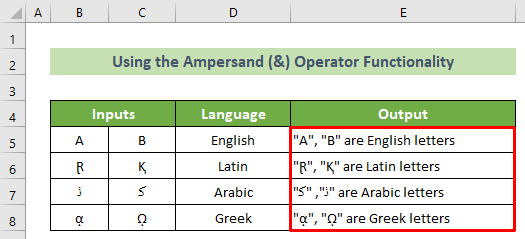 Skaityti daugiau: Kaip į "Excel" formulę įrašyti kabutes ir kablelį (4 būdai)
Skaityti daugiau: Kaip į "Excel" formulę įrašyti kabutes ir kablelį (4 būdai)
2. CHAR funkcijos ir ampersando (&) operatoriaus sujungimas
Be to, galite sujungti CHAR funkciją su Ampersandas (&) operatorius taip pat.
Atlikite toliau nurodytus veiksmus.
📌 Žingsniai:
- Pirma, kairiuoju pelės klavišu spustelėkite pelę ant E5 ląstelės.
- Tada į formulės juostą įveskite šią formulę.
=CHAR(34)&B5&CHAR(34)&","&CHAR(34)&C5&CHAR(34)&" yra "&D5&" raidės " - Paskui paspauskite Įveskite mygtuką.

- Dėl to gausite norimą rezultatą už pirmuosius įėjimus.
- Vėliau kursorių padėkite į apačioje dešinėje ląstelės padėtis.
- Vėliau juoda užpildymo rankena pasirodys. Dabar vilkite jį žemyn nukopijuoti tą pačią formulę.
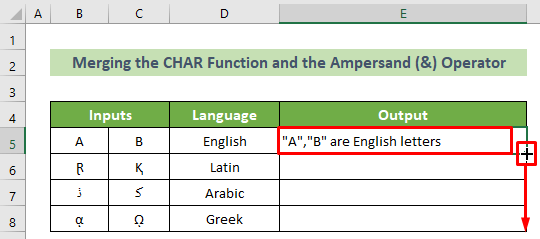
Dėl to gausite visus pageidaujamus visų įvesties duomenų rezultatus. Ir, pavyzdžiui, rezultatas turėtų atrodyti taip.
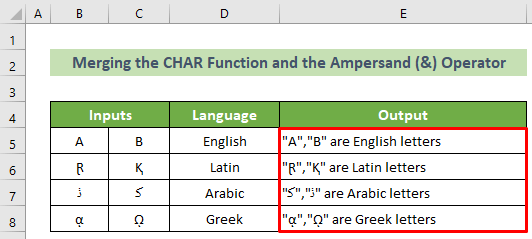
Skaityti daugiau: Kaip konvertuoti stulpelį į kableliais atskirtą sąrašą su viengubomis kabutėmis
Išvada
Trumpai tariant, šiame straipsnyje parodžiau jums 2 veiksmingas ir paprastas formules, skirtas dviguboms kabutėms ir kableliams pridėti "Excel" konkatenacijoje. Siūlau atidžiai perskaityti visą straipsnį ir atitinkamai praktikuoti. Tikiuosi, kad šis straipsnis bus naudingas ir informatyvus. Be to, labai kviečiame komentuoti čia, jei turite papildomų klausimų ar rekomendacijų.
Ir apsilankykite ExcelWIKI ir sužinosite daugiau "Excel" problemų sprendimų, patarimų ir gudrybių. Ačiū!

